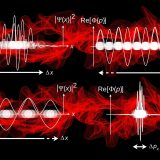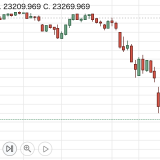最近の仕事環境。
今日はキーボードについて。
MacBook12のバタフライは指が・・・
今までブログを書いたりする時は膝の上にMacBook12をおいてタイピングしていた。
これはMacBookを使い始めた時から感じていたのだが・・・
「タイピングしていると指の先が当たって痛くなる」
という事。
それまではMac miniにREALFORCEというキーボードを使っていたので、macのバタフライ式の薄いキーボードには最初、なかなか馴染めなかった。
だから、音声入力でイケるんじゃないかといういう事で、iOSやAndroidで音声入力を試していた。
音声入力だと使う脳が違う?
音声入力も確かに素晴らしい。
想像以上に的確に文字を入力してくれる。
ただ、何事もトレードオフというか、全て手放しで全部いいという事は無い。
音声入力の欠点として・・・
・話す場合と書く場合、使う脳の位置が違うのか文章の構成や細かいニュアンスが若干変わってくる。
ということが挙げられる。
ちなみに、私はどちらかとういうと書く方が得意。
例えば、自動書記状態になるケースを例にしてみよう。
自動書記風なタイピング
自動書記状態とは・・・
「こうしよう」
「これを書こう」
と思わなくても、ほぼ自動的に書くべき内容が浮かんで文章が書ける状態。
この自動書記状態になるのに、タイピングする場合はいつもでは無いが、比較的簡単になれる。
一方、話す場合。
これは動画を撮影する時などもそうだが、自動スピーキング状態ともいうべき状態がやってくる。
一人で喋るのは意外と難しい
ただ、これは簡単かと言われるとそうでも無い。
結構難しい。
ただ喋る事は出来るのだが、考えなくても自動的に淀みなく言葉が出てくるというのは、いつでも出来るわけではない。
誰かと会話していたり、セミナーなどで話す場合は比較的簡単に出来るが、一人でマイクやカメラの前に立ってやると、最初はかなりエネルギーが必要になってくる。
もちろん、これも人によって話す方が簡単なタイプもいるだろうが、私の場合はどちらかというと書く方が簡単。
音声入力の文字化け問題
あと、音声入力の2番目のデメリットとして、ワードプレスの投稿やメルマガ配信する時に所々文字化けする箇所が出てきてしまう。
謎の文字が文章に挟まってしまい、それを修正するのがかなり面倒。
この2番目の文字化けさえなければ、音声入力だけでいくと思う。
だから、最近は音声入力とタイピングの半々でやっていた。
タイピングにはタイピングの良さがある。
彫刻をしているような、手で何かを創造しつくり込んでいく感じがあるので、これはこれで好きかもしれない。
とは言え、タイピングも気分が乗って打ち込んでいるとバタフライキーボードの場合は指の先が痛くなる。
Happy Hacking Keyboardを観て
そんなある日、YouTube動画を見ていると・・・
「Happy Hacking Keyboardは素晴らしい!」
という動画に出くわした。
その時は音声入力の文字化けに手こずっていたので・・・
「Happy Hacking Keyboardか、いいな〜」
と思ったのだが、考えてみればうちに似たようなREALFORCEがあるではないか。
MacBook12やiPadをPCスタンドにたてて、キーボードをジョイントすればいいのではないかという結論に至った。
結果、キーボードの打ち心地は改善。
しかも、スタンドを使うことにより、俯いて画面をのぞいたり、首が曲がった状態にならないので楽。
もっと早くやっておけばよかった。
やはり、気合いも重要だが環境を整えるのも重要だと改めて感じた。
ちなみに、なぜキーボードにこだわるのかというと、以前、プログラマーの友人が・・・
「結局、最終的にはタイピングして気持ちいいかどうかが大事になってくるんですよ」
という話をしていたのがキッカケ。
茶軸とかMACの純正とか色々試したが、とりあえずは今のREALFORCで落ち着いた感がある。
ちなみに、今回導入したスタンドはBoYata ノートパソコンスタンというもの。

これはノートパソコンはもちろん、iPadを使う際にも重宝している。
ジョイント部分がガッチリ出来ているので、かなり力を入れないと角度が動かないが、逆にこれがいい。